效果图

1、在白色背景上输入黑色文字“Fire”。

2、 执行图层 >> 栅格化 >> 文字操作。
3、执行滤镜 >> 扭曲 >> 玻璃操作。
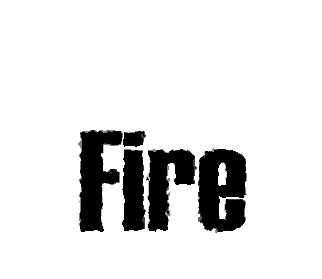
4、合并图层,然后执行图像 >> 调整 >> 反相操作。
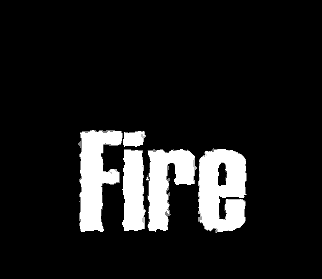
5、使用魔术棒工具获得黑色背景选区,反选并保存选区。逆时针旋转90度。执行滤镜 >> 风格化 >> 风操作。
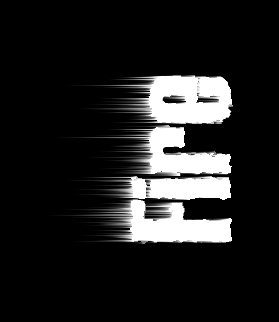
6、顺时针旋转90度。执行滤镜 >> 扭曲 >> 波纹操作,数量为125%。

7、创建新的图层,载入选区(选择 >> 载入选区)。编辑 >> 描边(黑色,居中,70%不透明度),取消选区。

8、执行图像 >> 模式 >> 索引颜色操作。然后设置图像 >> 模式 >> 颜色表,黑体。








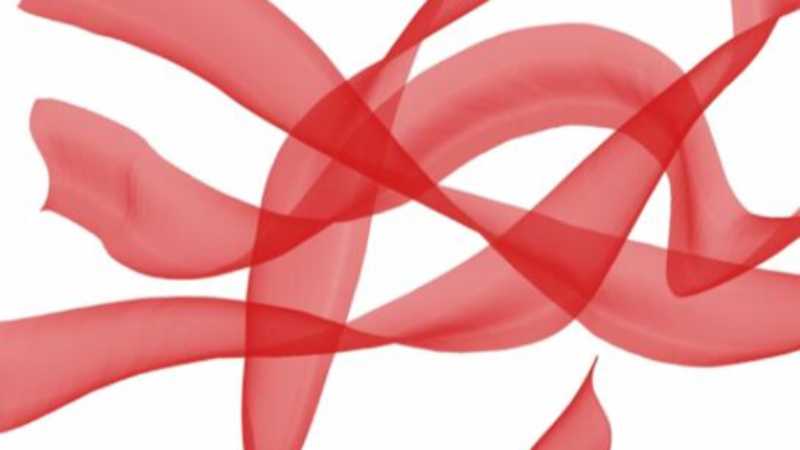

全部回复
